
El texto alternativo (texto alternativo) permite a los lectores de pantalla capturar la descripción de un objeto y leerlo en voz alta, proporcionando ayuda a las personas con discapacidad visual. A continuación, se explica cómo agregar texto alternativo a un objeto en Google Sheets.
Para agregar texto alternativo a un objeto en Hojas de cálculo de Google, abra la hoja de cálculo desde el navegador de su escritorio de elección, agregue un objeto (haga clic en Insertar> Imagen en la barra de menú) y luego seleccione el objeto.
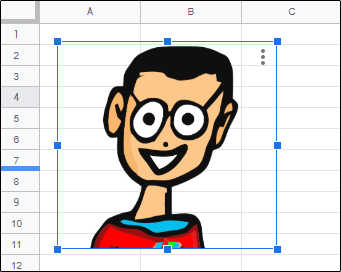
A diferencia del proceso de agregar texto alternativo a un objeto en Google Docs o Google Slides , no puede hacer clic con el botón derecho en la imagen o usar un atajo de teclado en Google Sheets . Entonces, una vez seleccionado, debe ubicar y hacer clic en el ícono de tres puntos verticales que se encuentra en la esquina superior derecha del marco de la imagen seleccionada.
![]()
Aparecerá un menú. Seleccione la opción «Texto alternativo» que se encuentra en la parte inferior de la lista.
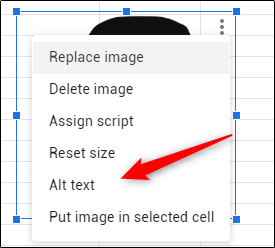
Se abrirá la ventana «Texto alternativo». Aquí, puede darle a su objeto (1) un título y (2) una descripción.
La regla general para el texto alternativo es que sea breve y descriptivo. También puede omitir descripciones innecesarias como «imagen de» o «foto de», ya que los lectores de pantalla anuncian que es un objeto para usted.
Una vez que haya agregado el título y la descripción del objeto, haga clic en «Aceptar».
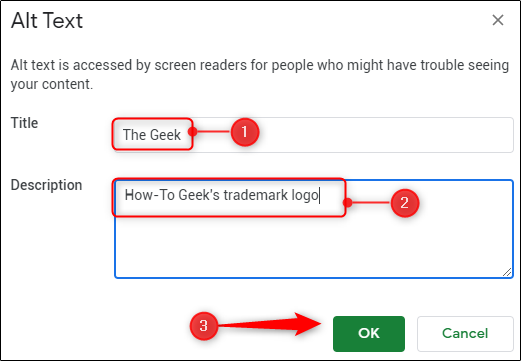
El texto alternativo ahora se agrega a su objeto en Google Sheets.


